PS Magic Wand로 선택 항목의 일부를 선택하는 방법은 무엇입니까?
- 烟雨青岚원래의
- 2020-06-19 09:26:3029424검색

PS Magic Wand로 선택 항목의 일부를 선택하는 방법은 무엇입니까?
단계:
1. PS 소프트웨어를 실행하고 메뉴 표시줄의 [파일] 드롭다운 메뉴에서 [열기] 버튼을 클릭하고 샘플 이미지를 가져옵니다.
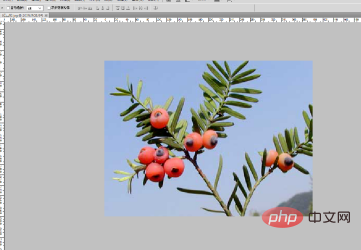
2. 왼쪽 툴바에서 [Magic Wand Tool]을 클릭하여 선택하고, 상단 속성바에서 [Tolerance]를 10으로 설정하고, [Continuous]를 체크한 후, 왼쪽 상단에서 마우스 왼쪽 버튼을 클릭합니다. 사진의 사진을 찾으려면 파란색 배경의 일부만 선택하고, Ctrl+D를 누르면 선택이 취소됩니다.

3. 왼쪽 툴바에서 [Magic Wand Tool]을 클릭하여 선택하고, 상단 속성바에서 [Tolerance]를 20으로 설정하고, [Continuous]를 체크한 후, 왼쪽 상단에서 마우스 왼쪽 버튼을 클릭합니다. 그림을 찾으려면 그림의 파란색 배경 중 일부만 선택했지만 허용오차 10으로 선택 범위보다 큽니다. Ctrl+D는 선택을 취소합니다.
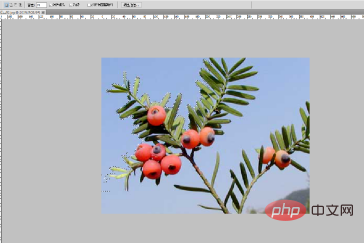
4 왼쪽 툴바에서 [Magic Wand Tool]을 클릭하여 선택하고 상단 속성바에서 [Tolerance]를 50으로 설정한 후 [Continuous]를 체크한 후 왼쪽 상단에서 마우스 왼쪽 버튼을 클릭합니다. 사진을 찾으려면 왼쪽의 파란색 배경이 모두 선택되어 있고, 오른쪽의 배경은 나뭇잎과 가지로 분리되어 있어 선택이 불가능합니다. Ctrl+D 를 누르면 선택이 취소됩니다.
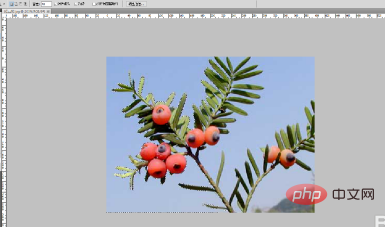
5. 왼쪽 툴바에서 [Magic Wand Tool]을 클릭하여 선택하고, 상단 속성바에서 [Tolerance]를 50으로 설정하고, [Continuous]를 체크 해제한 후, 왼쪽 상단에서 마우스 왼쪽 버튼을 클릭합니다. 사진의 모서리 부분을 찾아 사진의 왼쪽과 오른쪽에 있는 파란색 배경이 모두 선택되었습니다.

추천 튜토리얼: "ps tutorial"
위 내용은 PS Magic Wand로 선택 항목의 일부를 선택하는 방법은 무엇입니까?의 상세 내용입니다. 자세한 내용은 PHP 중국어 웹사이트의 기타 관련 기사를 참조하세요!

